時間:2017-07-04 來源:互聯網 瀏覽量:
今天給大家帶來怎麼用PXE安裝多台win7網絡,用PXE安裝多台win7網絡的方法,讓您輕鬆解決問題。
最新善於利用PXE安裝多台Win7網絡的技巧,由納米技術係統率先分享:
PXE(preboot execute environment)是由Intel公司開發的啟動技術。PXE工作於Client/Server的網絡模式, 支持工作站通過網絡從遠端服務器下載映像,並由此支持來自網絡的操作係統的啟動過程。PXE啟動過程中,終端要求服務器分配IP地址,再用TFTP或 MTFTP協議下載一個啟動軟件包到本機內存中並執行,由這個啟動軟件包完成終端基本軟件設置,從而引導預先安裝在服務器中的終端操作係統。現在電腦的網 卡幾乎都支持PXE啟動,一般情況下在BIOS啟動設置裏能看到類似“PXE boot”菜單就能支持PXE啟動。
今天小編就來給大家講解如何善於利用PXE安裝多台Win7網絡的技巧,安裝過程無需光盤,隻要在服務器上配置好啟動參數和正版Windows 7安裝共享鏡像(後文有製作方法),客戶端啟動後通過網絡映射即可實現網絡安裝Windows 7,非常方便快捷。以ghost係統為例具體步驟如下:
1、下載“深度遠程啟動管理器”和“小小強PE工具箱PXE版”兩個小軟件搭建網絡服務器。
2、將“小小強PE工具箱PXE版”安裝到“C: ZJQPXE”,安裝方法很簡單,隻需按照提示安裝即可,完成後關閉“WinPE PXE專用版服務器設置”窗口,然後使用“深度遠程啟動管理器”來進行配置。
3、將 “深度遠程啟動管理器”解壓到“C: ZJQPXE”,運行“C: ZJQPXE
etbootM.exe”。
4、 單擊“配置→選項設置”,在“啟動配置”選項卡中,工作目錄選擇“C: ZJQPXE”,引導文件選擇“pxelinux.0”,這樣網絡服務器就搭建好了。
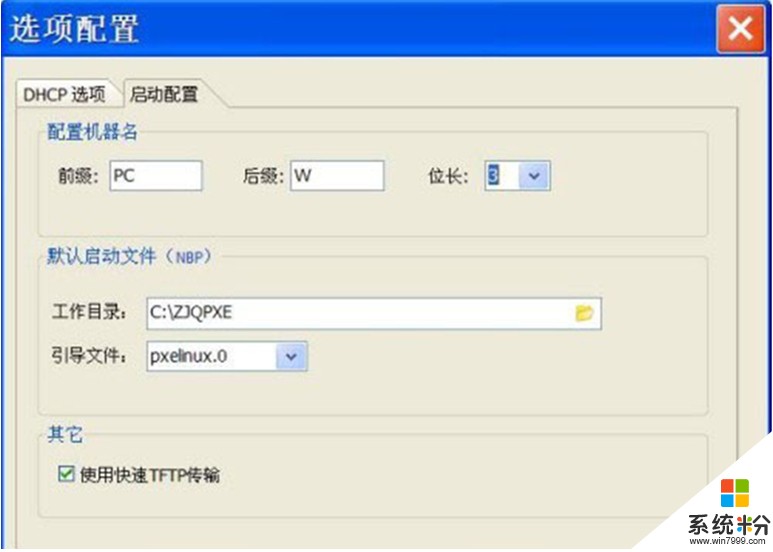
5、完成服務器的搭建後,接下來就來製作GHO文件,然後在啟動的客戶端運行“Ghost32”進行快速恢複便可。
以上就是怎麼用PXE安裝多台win7網絡,用PXE安裝多台win7網絡的方法教程,希望本文中能幫您解決問題。